第28章 fluent并行处理
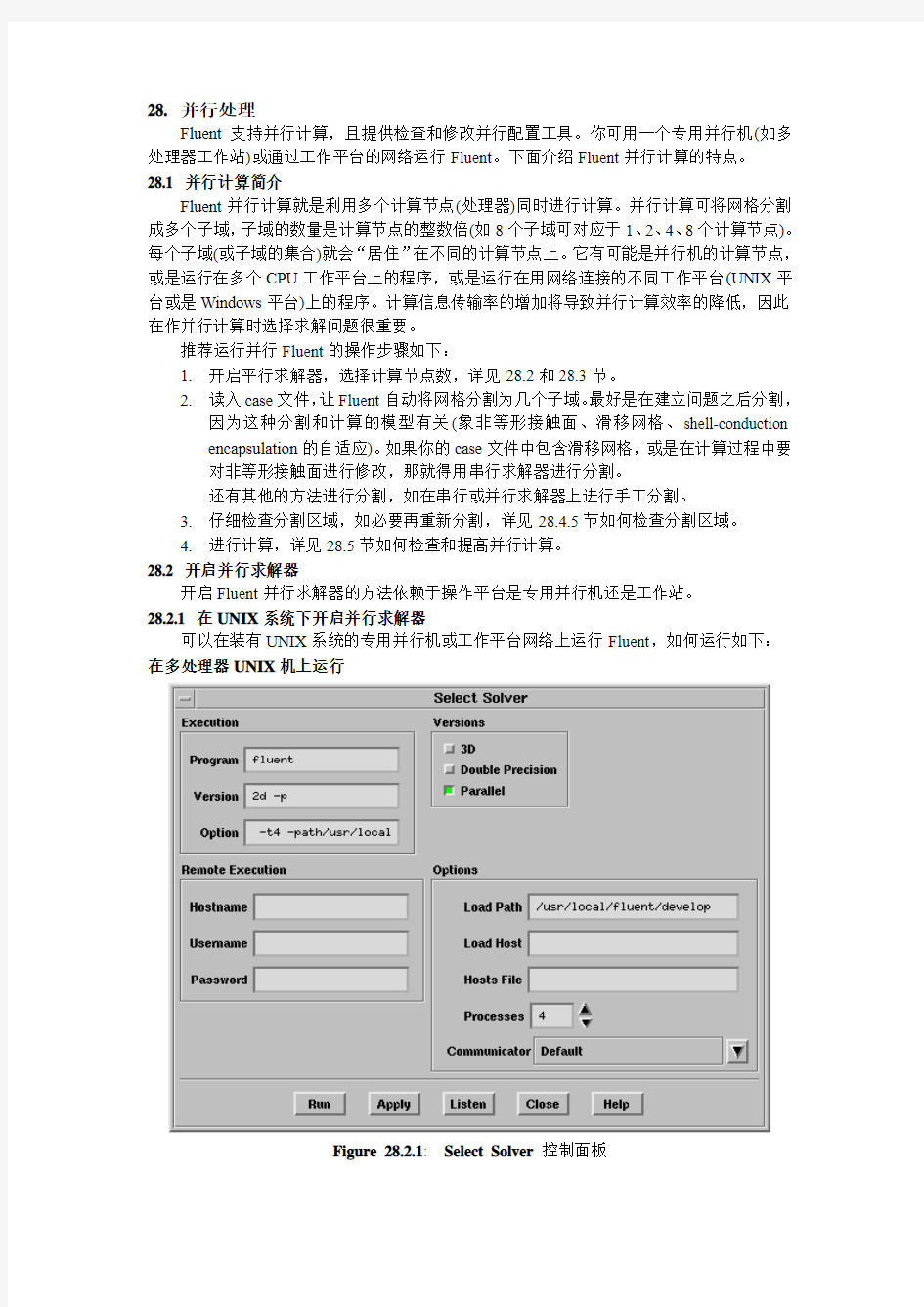
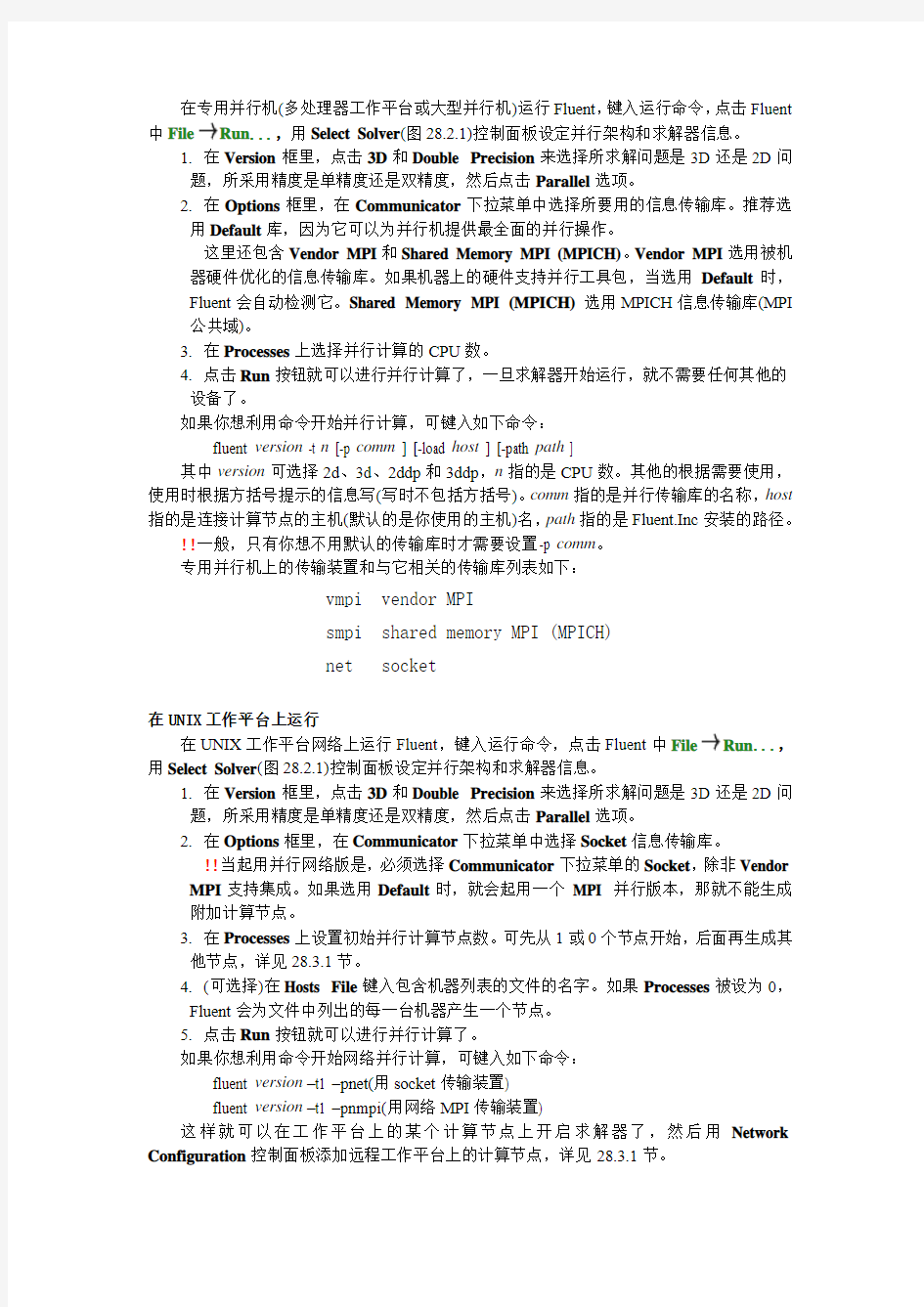
28. 并行处理
Fluent支持并行计算,且提供检查和修改并行配置工具。你可用一个专用并行机(如多处理器工作站)或通过工作平台的网络运行Fluent。下面介绍Fluent并行计算的特点。
28.1 并行计算简介
Fluent并行计算就是利用多个计算节点(处理器)同时进行计算。并行计算可将网格分割成多个子域,子域的数量是计算节点的整数倍(如8个子域可对应于1、2、4、8个计算节点)。每个子域(或子域的集合)就会“居住”在不同的计算节点上。它有可能是并行机的计算节点,或是运行在多个CPU工作平台上的程序,或是运行在用网络连接的不同工作平台(UNIX平台或是Windows平台)上的程序。计算信息传输率的增加将导致并行计算效率的降低,因此在作并行计算时选择求解问题很重要。
推荐运行并行Fluent的操作步骤如下:
1.开启平行求解器,选择计算节点数,详见28.2和28.3节。
2.读入case文件,让Fluent自动将网格分割为几个子域。最好是在建立问题之后分割,
因为这种分割和计算的模型有关(象非等形接触面、滑移网格、shell-conduction encapsulation的自适应)。如果你的case文件中包含滑移网格,或是在计算过程中要
对非等形接触面进行修改,那就得用串行求解器进行分割。
还有其他的方法进行分割,如在串行或并行求解器上进行手工分割。
3.仔细检查分割区域,如必要再重新分割,详见28.
4.5节如何检查分割区域。
4.进行计算,详见28.5节如何检查和提高并行计算。
28.2 开启并行求解器
开启Fluent并行求解器的方法依赖于操作平台是专用并行机还是工作站。
28.2.1 在UNIX系统下开启并行求解器
可以在装有UNIX系统的专用并行机或工作平台网络上运行Fluent,如何运行如下:
在多处理器UNIX机上运行
Figure 28.2.1: Select Solver控制面板
在专用并行机(多处理器工作平台或大型并行机)运行Fluent,键入运行命令,点击Fluent 中File Run...,用Select Solver(图28.2.1)控制面板设定并行架构和求解器信息。
1.在Version框里,点击3D和Double Precision来选择所求解问题是3D还是2D问
题,所采用精度是单精度还是双精度,然后点击Parallel选项。
2.在Options框里,在Communicator下拉菜单中选择所要用的信息传输库。推荐选
用Default库,因为它可以为并行机提供最全面的并行操作。
这里还包含Vendor MPI和Shared Memory MPI (MPICH)。Vendor MPI选用被机器硬件优化的信息传输库。如果机器上的硬件支持并行工具包,当选用Default时,Fluent会自动检测它。Shared Memory MPI (MPICH)选用MPICH信息传输库(MPI 公共域)。
3.在Processes上选择并行计算的CPU数。
4.点击Run按钮就可以进行并行计算了,一旦求解器开始运行,就不需要任何其他的
设备了。
如果你想利用命令开始并行计算,可键入如下命令:
fluent version -t n [-p comm ] [-load host ] [-path path ]
其中version可选择2d、3d、2ddp和3ddp,n指的是CPU数。其他的根据需要使用,使用时根据方括号提示的信息写(写时不包括方括号)。comm指的是并行传输库的名称,host 指的是连接计算节点的主机(默认的是你使用的主机)名,path指的是Fluent.Inc安装的路径。
!!一般,只有你想不用默认的传输库时才需要设置-p comm。
专用并行机上的传输装置和与它相关的传输库列表如下:
vmpi vendor MPI
smpi shared memory MPI (MPICH)
net socket
在UNIX工作平台上运行
在UNIX工作平台网络上运行Fluent,键入运行命令,点击Fluent中File Run...,用Select Solver(图28.2.1)控制面板设定并行架构和求解器信息。
1.在Version框里,点击3D和Double Precision来选择所求解问题是3D还是2D问
题,所采用精度是单精度还是双精度,然后点击Parallel选项。
2.在Options框里,在Communicator下拉菜单中选择Socket信息传输库。
!!当起用并行网络版是,必须选择Communicator下拉菜单的Socket,除非Vendor MPI支持集成。如果选用Default时,就会起用一个MPI 并行版本,那就不能生成附加计算节点。
3.在Processes上设置初始并行计算节点数。可先从1或0个节点开始,后面再生成其
他节点,详见28.3.1节。
4.(可选择)在Hosts File键入包含机器列表的文件的名字。如果Processes被设为0,
Fluent会为文件中列出的每一台机器产生一个节点。
5.点击Run按钮就可以进行并行计算了。
如果你想利用命令开始网络并行计算,可键入如下命令:
fluent version–t1 –pnet(用socket传输装置)
fluent version–t1 –pnmpi(用网络MPI传输装置)
这样就可以在工作平台上的某个计算节点上开启求解器了,然后用Network Configuration控制面板添加远程工作平台上的计算节点,详见28.3.1节。
如果键入如下命令:
fluent version–t0 –pnet [-cnf= hostsfile](用socket传输装置)
fluent version–t1 –pnmpi[-cnf= hostsfile] (用网络MPI传输装置)
这样就可以开启远程机器上的计算节点的控制程序。如果设置了-cnf= hostsfile,则在hostsfile文件中列出的每个机器都被设为一个计算节点,详见28.3.1节。
28.2.2在Windows系统下开启并行求解器
可以在装有Windows系统的专用并行机或网络Windows平台上运行Fluent。
在多处理器Windows机上运行
在Windows系统下,可通过MS-DOS窗口开启Fluent专用并行版本。如在x处理器上开启并行版本,可键入
fluent version–t x
在提示命令下,将version替换为求解器版本(2d、3d、2dpp、3ddp),将x替换为处理器的数量(如fluent 3d –t3是在3台处理器上运行3D版本)。如果Fluent命令不被识别,1.5.3节介绍了如何修改用户的环境变量。
在Windows工作平台上运行
有两种方法在Windows工作平台网络上运行Fluent:一种是用RSHD传输装置软件,另外一种是采用硬件支持的信息传输接口(VMPI)。参考Windows并行安装说明书来安装。启动说明书是在假定机器已经装了必要的软件(遵照安装说明书安装)前提下的。
启动基于RSHD的Fluent并行版本
如果你的机器是采用RSHD软件进行网络传输的,在命令提示符中键入:
fluent version -pnet [-path sharename ] [-cnf= hostfile ] -t nprocs
●version必须用你所运行的Fluent版本(2d、3d、2ddp、3ddp)代替。
●-path sharename是用通用命名标准设定Fluent.Inc路径的网络共享名。只有你不
是在安装Fluent的那台机器上计算才进行这项操作,如果是在同一台机器上进行计算就不必键入这项信息。例如,Fluent是安装在computer1上,就将sharename用共享路径\\computer1\Fluent.Inc代替。
●-cnf= hostfile指定所有你要运行并行工作的计算机列表的文件。如果这个文件不在系
统默认的路径下,就要给出它的全路径。用Notepad类文本编辑器生成hostfile,仅有的要求就是文件名中不能含有空格,如hosts.txt是对的,而my hosts.txt不行。这个hostfile要包含如下内容:
computer1
computer2
!!列表中的第一个计算机必须是你所使用的计算机。
如果网络上的计算机是多处理器,可将它在列表中多写几次。例如,computer1有两个CPU,在hosts.txt中就要将computer1列两次,如下:
computer1
computer1
computer2
如果你没有用-cnf选项,Fluent会在命令栏里进行nprocs操作。然后就可以用Fluent 里Network Configuration控制面板在工作站上引入交互式计算节点。
●-t nprocs设置所用节点数。如果-cnf被选用,hostfile就会自行选择那几台计算机用
于并行工作。例如,hostfile里列有10台计算机,而你只想用其中的5个节点进行计算,就可以将nprocs设为5(即-t5),Fluent就会用hostfile中列出的前5台计算机工作。
可用Network Configuration控制面板杀掉进程或是引入其他节点,详见28.3节。
例子:对一个基于RSHD的3D问题,启用名字为hosts.txt的hostfile中前3台计算机进行并行计算的完整命令是:
fluent 3d -pnet -cnf=hosts.txt -path\\computer1\fluent.inc -t3
启动基于Vendor-MPI的Fluent并行版本
如果你的机器是采用硬件支持的MPI软件进行网络传输的,在命令提示符中键入:fluent version–pvmpi [-path sharename ] [-cnf= hostfile ] -t nprocs
各选项的含义与上节中相同,但要注意以下两点:
●hostfile是必须的。当使用MPI软件时不能用Network Configuration控制面板为工
作站引入计算节点(注意:列表中的第一个计算机必须是你所使用的计算机)。
●当使用MPI软件时不能用Network Configuration控制面板杀掉进程或是引入新的
计算节点。
例子:对一个基于Vendor-MPI的3D问题,启用名字为hosts.txt的hostfile中前3台计算机进行并行计算的完整命令是:
fluent 3d –pvmpi -cnf=hosts.txt -path\\computer1\fluent.inc -t3
28.3使用并行网络工作平台
可利用在网络上连接的工作平台引入(杀掉)计算节点来形成一个虚拟并行机。即使一个工作平台仅有一个CPU,也允许有多个计算节点共同存在。
28.3.1 配置网络
若想将计算节点引入到几台机器上,或是对当前网络配置进行一些修改(如当启动求解器时发现主机上引入了太多的计算节点),可通过点击Parallel Network Configure...打开Network Configuration控制面板(见图28.3.1)来设置。
Figure 28.3.1:Network Configuration控制面板
网络结构
计算节点的标签从0开始顺序增加。除计算节点外,还有一个主机节点。Fluent启动时主机节点也自动启动,而退出Fluent时它也随之被关闭,在Fluent运行时它不能被关掉。
而计算节点随时都可以关闭,节点0除外,因为它是最后一个计算节点,主机总是引入节点0,而节点0引入所有其他节点。
引入计算节点的步骤
引入计算节点的基本步骤如下:
1.在Available Hosts列表中选取要引入节点的主机。如果所需要的机器未被列出,可
在Host Entry里手工增加一个主机,或是从host database中复制所需要的主机(见
28.3.2节)。
2.在Spawn Count里为每个被选主机设置计算节点数。
3.点击Spawn按钮,新的节点就会被引入,并被添加到Spawned Compute Nodes列
表中。
其他的和网络配置有关的用途在下面介绍:
手动增加主机
在Network Configuration控制面板上的Available Hosts列表里手动增加一个主机,可在Host Entry下的Hostname里键入远端机器的网络名,在username里键入机器的注册名(除非所有的帐户都是相同的注册名,这种情况不需要指定username),然后点击Add按钮,这个被指定的主机就被加到了Available Hosts列表里。
删除主机
在Network Configuration控制面板上的Available Hosts列表里删除一个主机,选择这个主机,点击Delete按钮,这个主机名就被从Available Hosts列表里删除了(但主机数据库不受影响,见28.3.2节)。
杀掉计算节点
如果引入了一个不需要的计算节点,要杀掉它,可在Spawned Compute Nodes列表中选中它,然后点击Kill按钮即可。
!!注意:计算节点0只有当它是最后一个计算节点时才能被杀掉。
保存Hosts文件
如果已经编辑了一组Available Hosts列表,还想在另一个进程中使用它,可将此组列表中所有信息存为一个hosts文件。点击Save...按钮,会弹出Select File对话框,键入文件名,执行保存。当你想用时,可将此文件载入主机数据库(见28.3.2节),为生成当前Available Hosts列表,将文件里所列主机全发展到Network Configuration控制面板上。
节点引入时通常出现的问题
引入进程时系统会尝试和新节点建立连接,但50秒后系统未从新节点获取回应,它就会认为这次引入是不成功的。如果远程计算机不能找到可识别的Fluent,就会出现这种情况。若想测试在引入新机器时是否生成新节点,可在所引入机器上的DOS窗口运行如下命令rsh [-l username ] hostname fluent -t0 -v
hostnam是想引入新节点的机器的网络名,username是被hostnam指定的远程机器的注册名。
!!如果所有帐户都是相同的注册名,这种情况不需指定username(方括号内的-l username不总需要被设置,而键入注册名时不含有方括号)。另外注意,在某些系统下,DOS 命令rsh要用remsh代替。
引入节点失败的几点原因:
注册不正确。机器引入新节点必须能rsh到新进程执行的机器上,不然引入就失败。要成功rsh有好几种方法,可求助于系统管理员。
Fluent不被识别。成功rsh到远程机器,但在远程机器上却无法找到Fluent的路径,这时可用csh命令,将Fluent的路径加到.cshrc文件的路径变量里。如果这样还是失败,那就在引入新节点之前用parallel/network/path命令直接设置Fluent.Inc安装的路径。
28.3.2 主机数据库
建立工作平台的并行网络时,很容易生成局域网机器列表(“hosts file”),将包含这些机器名的文件加载到主机数据库,然后点击Parallel Network Database...(或点击Network Configuration控制面板上的Database...按钮),利用28.3.2图示的Hosts Database 控制面板,在工作平台上选择那些组成并行配置(或网络)的主机。
Figure 28.3.2: Hosts Database控制面板
如果主机文件fluent.hosts或.fluent.hosts在根目录里,它里面的内容将在程序启动时自动加载到主机数据库里,否则主机数据库为空,直到读入一个主机文件。
读主机文件
如已有包含局域网内机器列表的主机文件,可点击Load...按钮,在弹出Select File对话框里选中此文件,将其加载到Hosts Database控制面板里。当文件被读入之后,主机名字就会被显式在Hosts列表中(Fluent自动添加每台可识别机器的IP地址,如果某台机器不在当前局域网内,它将被标以unknown)。
将主机复制到Network Configuration控制面板
若想将Hosts Database控制面板内的Hosts复制到Network Configuration控制面板中Available Hosts列表里,选择列表中所需复制的名字,点击按钮,被选中的主机就会被添加到你想引入节点机器的Available Hosts列表中。
28.3.3 检测网络连通性
对任何计算节点,都可以查看如下网络连通性信息:主机名、体系结构、操作ID、被选节点ID以及所有被连接的计算机。被选节点的ID用星号标识。
Fluent主进程的ID总是主机,计算节点则从node-0开始按顺序排列,所有计算节点都被连接在一起,计算节点0被连接到主进程。
为了获得某计算节点的连通性信息,可点击Parallel Show Connectivity...,打开Parallel Connectivity控制面板(图28.3.3)
Figure 28.3.3: Parallel Connectivity控制面板
在Compute Node区域选择想要了解连通性信息的计算节点数,然后点Print按钮,例如,节点0的输出信息如下所示:
--------------------------------------------------------------
ID Hostname O.S. PID Mach ID HW ID Name
--------------------------------------------------------------
node-2 fili irix 16729 2 11 Fluent Node
node-1 bofur irix 16182 1 10 Fluent Node
host balin sunos 5845 0 7 Fluent Host
node-0* balin sunos 5864 0 -1 Fluent Node O.S.指体系结构,PID是进程ID数,Mach ID是计算节点ID,HW ID是交换机的标识符。
也可以在Network Configuration控制面板里查看某个计算节点的连通性,方法是在Spawned Compute Nodes列表中选择此节点,然后点Connectivity按钮。如果没有选中Spawned Compute Nodes里的任何节点而点了Connectivity按钮,Network Configuration 控制面板将重新被打开,再按照上述方法作就行了。如果选中Spawned Compute Nodes里的两个以上节点,点Connectivity按钮,可显式每个节点的连通性信息。
28.4 分割网格
28.4.1 网格分割的一般方法
在用Fluent的并行求解器时,需要将网格细分割为几组单元,以便在分离处理器上求解(见图28.4.1)。将未分割的网格读入并行求解器里,可用系统默认的分割原则(推荐使用,详见28.4.2节),还可以在连续求解器里或将mesh文件读入并行求解器后自己分割(详见28.4.3节)。上述任一情况可用的分割方法在28.4.4节介绍。在建立问题(定义模型、边界条件等)之前或之后分割网格都可以,不过,由于某些模型的特点(象非等形接触面、滑移网格、shell-conduction encapsulation的自适应),最好是在建立问题后。
!!如果case文件含有滑移网格或非等形接触面,要在计算过程中进行自适应,因此要用连续求解器分割,详见28.4.2和28.4.3节。
值得注意的是计算节点间的相关单元的分布在网格自适应时要保持不变,除非是非等形接触面,这样在自适应后就不必重新分割了,详见28.4.6节。
若在网格分割前用连续求解器建立问题,用于此项工作的计算机必须有足够大的内存来读入网格。如果网格太大,不能读进连续求解器,可将未分割的网格直接读入并行求解器里(使用所有被定义主机的内存),然后让并行机自动分割。在这种情况下,你将在做一个初步网格分割后建立问题。如果必要可以手工再重新分割一次。在28.4.2节和28.4.3节介绍了详细情况和限制条件,28.4.5节将介绍如何检测网格分割。
Figure 28.4.1:网格分割
28.4.2 自动分割网格
在将case文件读入并行求解器之前选用两分法或是其他网格分割方法来自动分割网格。对一些方法,可预览来确定是否为最佳的网格分割,28.4.4节介绍Fluent里可用的网格分割方法。
注意case文件中含有滑移网格或非等形接触面,在计算过程中要自适应,则需要在连续求解器中分割此文件,然后再把它读入并行求解器,在Auto Partition Grid控制面板上选择Case File选项。
并行求解器上自动网格分割的步骤如下:
1.(任选)在菜单栏上点Parallel Auto Partition...,弹出Auto Partition Grid控制面
板(图28.4.2),设置分割参数。
Figure 28.4.2: Auto Partition Grid控制面板
读入mesh文件或case文件时如果没有获取分割信息,那就保持Case File选项开启,Fluent会用Method下拉菜单里的方法分割网格。
设置分割方法和相关选项的步骤如下:
a)关闭Case File选项,就可选择控制面板上的其他选项。
b)在Method下拉菜单里选取两分方法,此方法在28.4.4节详细介绍。
c)可为每个单元分别选取不同的网格分割方法,也可以利用Across Zones让网
格分割穿过区域边界。推荐不采用对单元进行单独分割(关闭Across Zones按
钮),除非是溶解过程需要不同区域上的单元输出不同的计算信息(主区域包括
固体和流体区域)。
d)若选取Principal Axes或Cartesian Axes方法,可在实际分割之前对不同两分
方向进行预测试以提高分割性能。用预检则开启Pre-Test选项,见28.4.4节。
e)点击OK。
如果case文件已经网格分割,且网格分割的数量和计算节点数一样,那就可以在Auto Partition Grid控制面板上默认选择Case File选项,这会让Fluent在case文件中应用分割。
2.读入case文件,方法是在菜单栏上选File Read Case...。
自动分割过程的报告
当网格自动分割时,有关分割进程的信息就会被显示在控制窗口上。如果想需要额外信息,可在分割完成后,选Parallel Partition...,弹出Partition Grid控制面板,打印报告。
在Partition Grid控制面板上点击Print Active Partitions或Print Stored Partitions时,Fluent会在控制窗口里显示分割ID、单元数、面数、接触面数和每个活动或已储存分割的接触面曲率,还可以显示最小和最大的单元、面、接触面和面曲率变量,详见28.4.5节。安装28.4.5节介绍的方法利用图形查看分割状况。
28.4.3 手动分割网格
在网格分割时推荐使用并行求解器上的自动分割,也可在连续求解器或并行求解器上手动分割。在自动或手动分割后,可以检查生成的分割(见28.4.5节),如果必要可重新分割。在连续或并行求解器里,利用Partition Grid也可同样作。已分割的网格也可毫无损失的在连续求解器里使用。
分割网格的指导方针
手动分割网格时推荐采用如下步骤:
1.用默认的两分方法(Principal Axes)和优化方法(Smooth)分割网格。
2.检查分割统计表(见28.4.5节)。在开启负载平衡(单元变化)时,主要是使球形接触
面曲率和接触面曲率变量最小。如果统计表不能使用,可尝试其他的两分方法。
3.一旦确定问题所采用的最佳两分方法,如需要就可以开启Pre-Test提高分割质量。
4.如需要可用Merge优化提高分割质量
下面是手动分割的说明。
用Partition Grid控制面板
分割网格,需要选择生成网格分割的两分方法、设置分割数、选择区域和记录、以及所使用的优化方法等。对某些方法可采用预测试的方法以选择最好的两分方法。一旦在Partition Grid控制面板上设置了所有你都满意的参数,点Partition按钮,将网格用所选的两分方法和优化方法分割成所需要的数量。
在菜单栏上选Parallel Partition...,弹出Partition Grid控制面板(并行求解器见图
28.4.3,连续求解器见图28.4.4),可在上面设置所有相关的输入参数。
Figure 28.4.3:并行求解器上的Partition Grid控制面板
Figure 28.4.4:连续求解器上的Partition Grid控制面板
1.在Method下拉菜单里选取两分方法,此方法在28.4.4节详细介绍。
2.在Number里设置你想要分割的整数值。可以用计数箭头来增加或减小这个值,也
可直接键入某整数值。此数值必须是整数,且是并行计算处理器数的倍数。
3.可为每个单元分别选取不同的网格分割方法,也可以利用Across Zones让网格分
割穿过区域边界。推荐不采用对单元进行单独分割(关闭Across Zones按钮),除非是溶解过程需要不同区域上的单元输出不同的计算信息(主区域包括固体和流体区域)。
4.如果你想单元将mesh里所有的非等形网格接触面都围绕起来,并且在计算的过程
中始终在同一个分割里,可选择Encapsulate Grid Interfaces。当有滑移或网格被调整时,网格接触面必须被压缩,则当前网格为滑移网格时,Encapsulate Grid Interfaces选项总是被选中的。如果case文件中含有在计算过程中自适应的非等形
接触面,就不得不在连续求解器中选择Encapsulate Grid Interfaces和Encapsulate
for Adaption选项来分割它。
5.如果在连续求解器中选择Encapsulate Grid Interfaces选项,Encapsulate for
Adaption选项也被选中了。当选中此选项时,单元附加层将被压缩,因此并行时
就不必进行单元传递了。
6.可用Optimizations下的选项来激活和控制想采用的优化方法。通过选中Do按钮
来激活Merge和Smooth格式。可为每个格式选择Iterations数。当遇到合适的标
准或迭代最大数已被执行完时就会应用每一个优化格式。若Iterations数为0,则
一完成就会应用优化格式,而没有迭代最大数的限制。
7.若选取Principal Axes或Cartesian Axes方法,可在实际分割之前对不同两分方向
进行预测试以提高分割性能。用预检则开启Pre-Test选项,见28.4.4节。
8.在Zones和Registers列表里,选择所想分割的分区和记录表。大多数情况下,选
择所有的Zones (默认)分割整个区域,详细说明在下面介绍。
9.点击Partition按钮分割网格。
10.若感觉新的分割比先前的(网格已被分割)更好,可点击Use Stored Partitions按钮
激活上次存储的单元分割(保存一个case文件就会存储最后一次进行的单元分割),
用于当前的计算中。
用区域或记录表分割
对单元分区和记录表的分割约束性可使你对一个域的子域采用不同的分割方法。例如,你的几何形状包含一个连接到矩形管道的圆柱实体,则可以用Cylindrical Axes方法分割圆柱体,用Cartesian Axes方法分割矩形管道。
如果圆柱体和矩形管道位于不同的单元区域,可一次选一个作所需的分割。如果它们不是在两个不同的单元区域,就可以用函数为每个区域标记调整后的单元,生成一个单元记录表(基本上是一个单元列表)。这些函数根据物理位置、单元体积、某变量的梯度和等值、及其他参数标记单元。第23章介绍了如何进行标记,23.9节提供用不同的记录表生成新的记录表的方法,一旦生成就可用上述方法进行分割了。
!!使用Fluent的并行版本或分割方法选用Metis时不能使用分区和记录表分割网格。分割报告
若网格已被分割,和分割程序有关的信息就会显示在控制窗口里。默认情况下,求解器打印产生的分割数,单元、面、接触面和面曲率变量的最小值和最大值。如果将Verbosity 从默认的1增加到2,所用分割方法,分割ID,单元、面和接触面的数量,以及每个分割上的接触面的曲率也会显示在控制窗口上。如果将Verbosity减小到0,仅有产生的分割数和分割所需时间被显示。
若分割完成后也可以将一部分信息显示出来。在并行求解器上点Print Active Partitions 或Print Stored Partitions,Fluent就会在控制窗口上显示分割ID,单元、面和接触面的数量,以及每个活动或存储的分割上的接触面的曲率。在连续求解器上点Print Partitions,也可获取相同的信息。
!!再次提醒:若感觉新的分割比先前的(网格已被分割)更好,可点击Use Stored Partitions按钮激活上次存储的单元分割(保存一个case文件就会存储最后一次进行的单元分割),用于当前的计算中。
重新设置分割参数
如果想修改所设置的分割参数,通过点Default按钮就会返回到Fluent默认的设置,Default按钮被点后就会变为Reset按钮。Reset可使你返回到最近保存的设置(象点Default 按钮前设置的数值),被点后就会变为Default按钮
28.4.4 网格分割方法
并行程序的网格分割有三个主要目标:
●生成等数量单元的网格分割。
●使分割的接触面数最小――减小分割边界面积。
●使分割的邻域数最小。
平衡分割(平衡单元数)可确保每个处理器有相同的负载,分割被同时传输。既然分割间的传输是强烈依赖于时间的,那使分割的接触面数最小就可以减少数据交换的时间。使分割的邻域数最小,可减少网络繁忙的机会,而且在那些初始信息传输比较长信息传输更耗时间的机器来说尤为重要,特别是对依靠网络连接的工作站来说非常重要。
Fluent里的分割格式是采用两分的原则来进行的,但不象其他格式那样需要分割数,它对分割数没有限制,对每个处理器都可以产生相同分割数(也就是分割总数是处理器数量的倍数)。
两分法
网格采用两分法则进行分割。被选用的法则被用于父域,然后利用递归应用于子域。例如,将网格分割成四部分,求解器将整个区域(父域)对分为两个子域,然后对每个子域进行相同的分割,总共分割为四部分。若将网格分割成三部分,求解器先将父域分成两部分――一个大概是另一个的两倍大――然后再将较大子域两分,这样总共就分为三部分。
网格可用下列的任一方法进行分割。最有效的方法是和求解问题有关的,所以可试用不同的方法,直至某一个适合所求解问题,28.4.3节介绍了分割策略。
Cartesian Axes:两分基于笛卡儿坐标系的单元区域(见图28.4.5)。它两分父域,所有子域都垂直于活动区域最长轴方向。因此也被称为坐标两分。
Cartesian Strip:采用坐标两分,但严格垂直于父域最长轴方向(见图28.4.6)。可用这种方法使分割邻域数最小。
Cartesian X-, Y-, Z- Coordinate:两分基于所选笛卡儿坐标系的区域。它两分父域,所有子域都垂直于指定方向(见图28.4.6)。
Cartesian R Axes:两分区域,使得从单元中心到笛卡儿轴(x,y或z)的径向距离最短,这样开始接触面积最小。此种方法限用于3D情况。
Cartesian RX-, RY-, RZ-Coordinate:两分区域,使得从单元中心到所选笛卡儿轴(x,y或z)的径向距离最短。此种方法限用于3D情况。
Cylindrical Axes:两分基于单元柱坐标系的区域,此方法限用于3D情况。
Cylindrical R-, Theta-, Z-Coordinate:两分基于所选柱坐标系的区域,此方法限用3D情况。Metis:用METIS软件包分割不规则图形,这是由Army HPC研究中心和Minnesota大学的Karypis和Kumar提出的。它采用多级近似将精细图形上的点和边结合形成一副粗糙的图形,这副粗糙图被分割,再回复到原始图形。在使变粗糙和恢复的过程中,此方法被用于高质量分割。
!!值得注意的是用socket版本(-pnet)时,不能用METIS进行分割。在这种情况下,可用下面的分割滤波器进行METIS分割
Polar Axes:两分基于单元极坐标系的区域(见图28.4.9),此方法限用于2D情况。
Polar R-Coordinate, Polar Theta-Coordinate:两分基于所选极坐标系的区域(见图28.4.9),此方法限用于2D情况。
Principal Axes:两分基于主轴坐标系的区域(见图28.4.7)。若主轴是笛卡儿轴时,即是Cartesian bisection。此原则也要考虑力矩、惯性矩或惯性力矩。它是Fluent里默认的两分方法。
Principal Strip:采用力矩两分,但严格垂直于父域最长主轴方向(见图28.4.6)。可用这种方法使分割邻域数最小。
Principal X-, Y-, Z-Coordinate:两分基于所选主坐标系的区域(见图28.4.8)。
Spherical Axes:两分基于单元球坐标系的区域,此方法限用于3D情况。
Spherical Rho-, Theta-, Phi-Coordinate:两分基于球坐标系的区域,此方法限用于3D情况。
Figure 28.4.5:用Cartesian Axes方法产生的分割
Figure 28.4.6:用Cartesian Strip或Cartesian X-Coordinate方法产生的分割
Figure 28.4.7:用Principal Axes方法产生的分割
Figure 28.4.8:用Principal Strip或Principal X-Coordinate方法产生的分割
Figure 28.4.9:用Polar Axes或Polar Theta-Coordinate方法产生的分割
优化
优化可以提高网格分割的质量。垂直于最长主轴方向的两分方法并不是生成最小接触边界的最好方法,“pre-testing”操作可用于在分割之前自动选择最好的方向。
迭代的优化格式主要有:
光滑
通过分割间交换单元的方式使分割接触面数最小。此格式贯穿分割边界,如果接触边界面消失就传到相邻分割。
合并
从每个分割中消除孤串。一个孤串就是一组单元,组里的每个单元至少都有一个面是接触边界。孤串会降低网格质量,导致大量传输损失。
Figure 28.4.10:光滑优化
Figure 28.4.11:合并优化
一般,Smooth和Merge是相对比较节省资源的优化方法。
预测试
如果选Principal Axes或Cartesian Axes方法,可在实际分割之前对不同两分方向进行预测试以提高分割性能。如果不用预测试(默认),Fluent会采用垂直于长主轴方向的两分法。
如果选用预测试,在Partition Grid控制面板上点Partition按钮或用自动分割读入网格时都会自动运行预测试。它将测试所有的坐标方向,最后选择使分割接触面最少的两分法。
使用预测试将增加分割所需的时间。相比不进行预测试,对2D问题将增加3倍时间,对3D问题将增加4倍时间。
使用分割过滤器
象上面提到的,在Auto Partition Grid和Partition Grid控制面板里可使用通过过滤器的METIS分割方法。对未分割的网格使用METIS分割方法,在菜单栏选
File Import Partition Metis...,Fluent就会用METIS分割网格,然后将分割读入求解器。分割数要和处理器数相等,然后再进行模型定义和求解。
!!直接通过分割过滤器引入到并行求解器里需要主机有足够的内存运行。否则在单机上运行就需要单机有足够的内存。可以在有足够内存的机器上启动并行求解器,重复上面的步骤,也可以在新机器上手动运行过滤器,然后再将分割的网格读入主机上的并行求解器。
用分割过滤器手动分割网格,使用如下命令:
utility partition input-filename partition-count output-filename
其中input-filename是要被分割网格的文件名,partition-count是需要分割的数量,output-filename是被分割网格的文件名。然后就可以将分割的网格读入求解器(使用标准的File/Read/Case...菜单方式),再进行模型定义和求解。
用File/Import/Partition/Metis...将一个未分割的网格引入并行求解器里,METIS分割整个网格。也可用File/Import/Partition/Metis Zone...单独分割每个单元分区。
这种方法可用于平衡工作负载。例如,如果一个case有一个流体分区和一个固体分区,则单独分割每个分区会使工作负载更平衡。
28.4.5 检查分割
分割网格后,要查看分割信息,并从图形上检查分割。
解释分割统计表
自动或手动分割完成后需要显示报告。在并行求解器里,在Partition Grid控制面板里点Print Active Partitions或Print Stored Partitions按钮,在连续求解器里点Print Partitions 按钮。
Fluent在并行时是区分活动单元分割和存储单元分割这两种单元分割格式的。初始两者都被设为读入case文件建立的单元分割。如果用Partition Grid重新分割网格,新的分割就是指存储单元分割。要是其成为活动分割,在Partition Grid控制面板上选Use Stored Partitions按钮。活动单元分割被用于当前计算中,而存储单元分割用于保存一个case文件情况。这种区别可让我们在某一台机器或网络上分割一个case,而在另一台机器上求解它。基于这两种格式的区别,在不同的并行机上,可以用一定数量的计算节点将网格划分为任意不同个数的分割,保存case文件,再将它加载到指定机器上。
在连续求解器里选Print Partitions,就可获得存储分割的信息。
由分割程序产生的输出包括递归的划分和迭代优化程序的信息。它是最后分割网格的信息,包括分割ID,单元数、面数、接触面数、每个分割上接触面的曲率、相邻分割数,以及单元、面、接触面、邻域、平均单元、面曲率和球面曲率变量。球面曲率变量指的是当前分割的各个量的最小值和最大值。例如,在下面例子中,分割0和3有最小的接触面数(10),分割1和2有最大的接触面数(19),因此这个变量是10-19。
开启负载平衡时,就是要使接触面曲率变量和球接触面曲率的值较小。
>> Partitions:
P Cells I-Cells Cell Ratio Faces I-Faces Face Ratio Neighbors
0 134 10 0.075 217 10 0.046 1
1 137 19 0.139 22
2 19 0.086 2
2 134 19 0.142 218 19 0.087 2
3 137 10 0.073 223 10 0.045 1
------
Partition count = 4
Cell variation = (134 - 137)
Mean cell variation = ( -1.1% - 1.1%)
Intercell variation = (10 - 19)
Intercell ratio variation = ( 7.3% - 14.2%)
Global intercell ratio = 10.7%
Face variation = (217 - 223)
Interface variation = (10 - 19)
Interface ratio variation = ( 4.5% - 8.7%)
Global interface ratio = 3.4%
Neighbor variation = (1 - 2)
Computing connected regions; type ^C to interrupt.
Connected region count = 4
将一个case文件读入并行求解器里,分割ID要和计算节点ID相对应。当一个case文件里的分割数要比计算节点数大时,假如M是分割数和计算节点数的比例,则计算节点0上的分割ID为0-(M-1),计算节点1上的分割ID为M-(2M-1),依此类推。
在图形上检查分割
要进一步获得分割信息,选择Display Contours...,可以绘出网格分割的等值图,如图28.4.5-28.4.9所示。
要显示活动单元分割或存储单元分割,选择Contours Of下拉列表里的Cell Info...,然后选Active Cell Partition或Stored Cell Partition,并关闭Node Values的显示(25.1.2节介绍了关于显示等值线的有关信息)
!!如果还没有建立问题,为了应用Contours就需要进行求解初始化。
28.4.6 负载分布
如果用于并行计算的处理器的速度明显不同,可在菜单栏上打开
parallel partition set load-distribution,为分割设置一个负载分布。
例如,在三个节点上计算,其中一个比另外两个速度要快两倍,那就可以为速度快的机器分配两倍于另外两台机器的单元数(负载矢量为(2 1 1)),则在网格分割时,分割0将会分割的单元数是分割1和2的两倍。
对上例,因为分割0要分割的单元数是其他的两倍,所以速度快的机器将被映射为节点0。否则,也可以使用负载平衡,让Fluent自动消除计算节点间的负载差异。
!!如果一个网格含有非等形接触面,要重新平衡计算节点间的负载,就要在修改后保存case和data文件,然后将case和data文件读入连续求解器,在Partition Grid控制面板上选用Encapsulate Grid Interfaces和Encapsulate for Adaption重新分割,再次保存case和data文件。如何手动将case和data文件读入并行求解器,从上次停止的地方继续计算。
28.5 检测并提高并行性能
想了解并行计算的性能到底怎样,可通过执行观测窗口来观测计算时间、信息传输时间和并行效率。为了优化并行机,可利用Fluent自带的负载平衡来控制计算节点间的信息量。
28.5.1 检测并行性能
执行观测窗口可报告所剩计算时间,以及信息传输的统计表。执行观测窗口总是被激活的,也可在计算完成后通过打印来获取统计表。要观看当前的统计表,在菜单栏上选菜单Parallel/Timer/Usage。
执行统计表也可用文本处理器打开。
在菜单栏上选菜单Parallel/Timer/Reset,清除执行表可以在将来的报告中删除过去的统计信息。
28.5.2 优化并行求解器
增加报告间隔
在Fluent里,通过增加残差printing/plotting或其他求解追踪报告的间隔减少信息传输,提高并行性能。点Solve Iterate...,在弹出的Iterate控制面板里修改Reporting Interval 的值即可。
!!注意要等到每个报告间隔结束才能中断迭代。
负载平衡
Fluent里有动态负载平衡的功能。用并行程序的主要原因是减小模拟的变化时间,理想情况它是和计算源的总速度成比例的。例如,如果你用4台CPU求解你的问题,并且假定CPU之间需要很少的的数据传输,所有CPU的速度都是一样的,都用于计算这个问题,一般希望变化时间减少到四分之一,这当然是理想情况,实际上是不可能的。例如,CPU的速度根据工作平台的机器类型不同而变化,其他的任务用一个或几个CPU即将完成,在并行求解器之间的或外源引起的网络堵塞都会延迟一些CPU之间必要的信息传输。
如果激活Fluent里的动态负载平衡,计算源和网络源的负载会被周期性的监控。如果负载平衡器确定可通过再分配计算节点间的单元来提高性能,它就会自动将其提高。负载平衡本身有时间延迟,所以默认它是关闭的。如果你用一个专用同类源,或采用不同类源但在网格分割过程中通过设置负载分布已考虑CPU速度之间的差异,那就不需要用负载平衡了。
!!如果此时的接触面是非等形的,或采用壳传导模型,是不能开启负载平衡的。
点击Parallel Load Balance...,打开Load Balance控制面板(图28.5.1),用以激活和控制Fluent的自动负载平衡。负载平衡会自动检测和分析并行性能,然后通过将已存在计算节点间单元的再分配来优化并行性能。
Figure 28.5.1:Load Balance控制面板
使用负载平衡的操作步骤如下:
1.开启Load Balancing选项。
2.在Partition Method下拉菜单里选择对分(bisection)方法(见28.4.4节)产生新的网格
分割。作为自动负载平衡程序的一部分,可用特定的方法将网格重新细分。这样的分割被分配在计算节点之间以获得平衡的负载。
3.设置所需的Balance Interval。如果其值为0,Fluent会自己为其去一个最佳值,初
始是用25次迭代的间隔。取一个非零值就可以限制其行为。然后Fluent会在每N 步之后进行一次负载平衡,N就是设置的Balance Interval。要选择一个足够大的间隔以平衡由于进行负载平衡所付出的。
你可以在任何时候中断计算,关掉(或开启)负载平衡,然后继续计算。
(完整版)《FLUENT中文手册(简化版)》
FLUENT中文手册(简化版) 本手册介绍FLUENT的使用方法,并附带了相关的算例。下面是本教程各部分各章节的简略概括。 第一部分: ?开始使用:描述了FLUENT的计算能力以及它与其它程序的接口。介绍了如何对具体的应用选择适当的解形式,并且概述了问题解决的大致步骤。在本章中给出了一个简单的算例。 ?使用界面:描述用户界面、文本界面以及在线帮助的使用方法,还有远程处理与批处理的一些方法。?读写文件:描述了FLUENT可以读写的文件以及硬拷贝文件。 ?单位系统:描述了如何使用FLUENT所提供的标准与自定义单位系统。 ?使用网格:描述了各种计算网格来源,并解释了如何获取关于网格的诊断信息,以及通过尺度化(scale)、分区(partition)等方法对网格的修改。还描述了非一致(nonconformal)网格的使用. ?边界条件:描述了FLUENT所提供的各种类型边界条件和源项,如何使用它们,如何定义它们等 ?物理特性:描述了如何定义流体的物理特性与方程。FLUENT采用这些信息来处理你的输入信息。 第二部分: ?基本物理模型:描述了计算流动和传热所用的物理模型(包括自然对流、周期流、热传导、swirling、旋转流、可压流、无粘流以及时间相关流)及其使用方法,还有自定义标量的信息。 ?湍流模型:描述了FLUENT的湍流模型以及使用条件。 ?辐射模型:描述了FLUENT的热辐射模型以及使用条件。 ?化学组分输运和反应流:描述了化学组分输运和反应流的模型及其使用方法,并详细叙述了prePDF 的使用方法。 ?污染形成模型:描述了NOx和烟尘的形成的模型,以及这些模型的使用方法。 第三部分: ?相变模拟:描述了FLUENT的相变模型及其使用方法。 ?离散相变模型:描述了FLUENT的离散相变模型及其使用方法。 ?多相流模型:描述了FLUENT的多相流模型及其使用方法。 ?移动坐标系下的流动:描述单一旋转坐标系、多重移动坐标系、以及滑动网格的使用方法。 ?解法器(solver)的使用:描述了如何使用FLUENT的解法器。 ?网格适应:描述了如何优化网格以适应计算需求。 第四部分: ?显示和报告数据界面的创建:本章描述了explains how to create surfaces in the domain on which you can examine FLUENT solution data ?图形和可视化:本章描述了检验FLUENT解的图形工具 ?Alphanumeric Reporting:本章描述了如何获取流动、力、表面积分以及其它解的数据。 ?流场函数的定义:本章描述了如何定义FLUENT面板内出现的变量选择下拉菜单中的流动变量,并且告诉我们如何创建自己的自定义流场函数。 ?并行处理:本章描述了FLUENT的并行处理特点以及使用方法 ?自定义函数:本章描述了如何通过用户定义边界条件,物理性质函数来形成自己的FLUENT软件。 如何使用该手册 对于初学者,建议从阅读“开始”这一章起步。 对于有经验的使用者,有三种不同的方法供你使用该手册:按照特定程序的步骤从按程序顺序排列的目录列表和主题列表中查找相关资料;从命令索引查找特定的面板和文本命令的使用方法;从分类索引查找特定类别信息(在线帮助中没有此类索引,只能在印刷手册中找到它)。 什么时候使用Support Engineer:Support Engineer能帮你计划CFD模拟工程并解决在使用FLUENT 中所遇到的困难。在遇到困难时我们建议你使用Support Engineer。但是在使用之前有以下几个注意事项:●仔细阅读手册中关于你使用并产生问题的命令的信息 ●回忆导致你产生问题的每一步 ●如果可能的话,请记下所出现的错误信息 ●对于特别困难的问题,保存FLUENT出现问题时的日志以及手稿。在解决问题时,它是最好的资源。
Fluent动网格专题讨论
Fluent动网格专题讨论(-) 题记:在学习使用Fluent的时候,有不少朋友需要使用动网格模型(Dynamic Mesh Model),因此,本版推出这个专题,进行大讨论,使大家在使用动网格时尽量少走弯路,更快更好地掌握;也欢迎使用过的版友积极参与讨论指导,谢谢! 该专题主要包括以下的主要内容: ##1. 动网格的相关知识介绍; ##2. 以NACA0012翼型俯仰振荡实例进行讲解动网格的应用过程; ##3. 与动网格应用有关的参考文献; ##4. 使用动网格进行计算的一些例子。 ##1. 动网格的相关知识介绍 有关动网格基础方面的东西,请具体参考FLUENT User’s Guide或FLUENT全攻略的相关章节,这里只给出一些提要性的知识要点。 1、简介 动网格模型可以用来模拟流场形状由于边界运动而随时间改变的问题。边界的运动形式可以是预先定义的运动,即可以在计算前指定其速度或角速度;也可以是预先未做定义的运动,即边界的运动要由前一步的计算结果决定。网格的更新过程由FLUENT 根据每个迭代步中边界的变化情况自动完成。在使用动网格模型时,必须首先定义初始网格、边界运动的方式并指定参予运动的区域。可以用边界型函数或者UDF 定义边界的运动方式。FLUENT 要求将运动的描述定义在网格面或网格区域上。如果流场中包含运动与不运动两种区域,则需要将它们组合在初始网格中以对它们进行识别。那些由于周围区域运动而发生变形的区域必须被组合到各自的初始网格区域中。不同区域之间的网格不必是正则的,可以在模型设置中用FLUENT软件提供的非正则或者滑动界面功能将各区域连接起来。 注:一般来讲,在Fluent中使用动网格,基本上都要使用到UDF,所以你最好具备一定的C语言编程基础。 2、动网格更新方法 动网格计算中网格的动态变化过程可以用三种模型进行计算,即弹簧近似光滑模型(spring-based smoothing)、动态分层模型(dynamic layering)和局部重划模型(local remeshing)。 弹簧近似光滑模型 在弹簧近似光滑模型中,网格的边被理想化为节点间相互连接的弹簧。移动前的网格间距相当于边界移动前由弹簧组成的系统处于平衡状态。在网格边界节点发生位移后,会产生与位移成比例的力,力量的大小根据胡克定律计算。边界节点位移形成的力虽然破坏了弹簧系统原有的平衡,但是在外力作用下,弹簧系统经过调整将达到新的平衡,也就是说由弹簧连接在一起的节点,将在新的位置上重新获得力的平衡。从网格划分的角度说,从边界节点的位移出发,采用虎克定律,经过迭代计算,最终可以得到使各节点上的合力等于零的、新的网格节点位置,这就是弹簧光顺法的核心思想。 原则上弹簧光顺模型可以用于任何一种网格体系,但是在非四面体网格区域(二维非三角形),最好在满足下列条件时使用弹簧光顺方法: (1)移动为单方向。 (2)移动方向垂直于边界。 如果两个条件不满足,可能使网格畸变率增大。另外,在系统缺省设置中,只有四面体网格(三维)和三角形网格(二维)可以使用弹簧光顺法,如果想在其他网格类型中激活该模型,需要在dynamic-mesh-menu 下使用文字命令spring-on-all-shapes?,然后激活该选项即可。 动态层模型 对于棱柱型网格区域(六面体和或者楔形),可以应用动态层模型。动态层模型的中心思想是根据紧邻运动边界网格层高度的变化,添加或者减少动态层,即在边界发生运动时,如果紧邻边界的网格层高度增大到一定程度,就将其划分为两个网格层;如果网格层高度降低到一定程度,就将紧邻边界的两个网格层合并为一个层: 如果网格层j扩大,单元高度的变化有一临界值:
fluent并行计算配置(曙光文档)
1.并行处理
? Fluent支持并行计算,且提供检查和修改并行配置工具。你可用 一个专用并行机(如多处理器工作站)或通过工作平台的网络运行 Fluent。下面介绍Fluent并行计算的特点。 ? 1.1 并行计算简介 ? Fluent并行计算就是利用多个计算节点(处理器)同时进行计算。 并行计算可将网格分割成多个子域,子域的数量是计算节点的整数倍 (如8个子域可对应于1、2、4、8个计算节点)。每个子域(或子域的集 合)就会“居住”在不同的计算节点上。它有可能是并行机的计算节 点,或是运行在多个CPU工作平台上的程序,或是运行在用网络连接 的不同工作平台(UNIX平台或是Windows平台)上的程序。计算信息 传输率的增加将导致并行计算效率的降低,因此在作并行计算时选择 求解问题很重要
? 推荐运行并行Fluent的操作步骤如下: ? 开启平行求解器,选择计算节点数。 ? 读入case文件,让Fluent自动将网格分割为几个子域。最好是在建立 问题之后分割,因为这种分割和计算的模型有关(象非等形接触面、 滑移网格、shell-conduction encapsulation的自适应)。如果你的 case文件中包含滑移网格,或是在计算过程中要对非等形接触面进行 修改,那就得用串行求解器进行分割。 ? 还有其他的方法进行分割,如在串行或并行求解器上进行手工分割。 ? 仔细检查分割区域,如必要再重新分割,。 ? 进行计算。
? -------------------------------------------------------------? ID Hostname O.S. PID Mach ID HW ID Name ? -------------------------------------------------------------? node-2 fili irix 16729 2 11 Fluent Node ? node-1 bofur irix 16182 1 10 Fluent Node ? host balin sunos 5845 0 7 Fluent Host ? node-0* balin sunos 5864 0 -1 Fluent Node ? O.S.指体系结构,PID是进程ID数,Mach ID是计算节点ID,HW ID 是交换机的标识符。
FLUENT中文全教程1-250
FLUENT 教程 赵玉新 I、目录 第一章、开始 第二章、操作界面 第三章、文件的读写 第四章、单位系统 第五章、读入和操作网格 第六章、边界条件 第七章、物理特性 第八章、基本物理模型 第九章、湍流模型 第十章、辐射模型 第十一章、化学输运与反应流 第十二章、污染形成模型 第十三章、相变模拟 第十四章、多相流模型 第十五章、动坐标系下的流动 第十六章、解算器的使用 第十七章、网格适应 第十八章、数据显示与报告界面的产生 第十九章、图形与可视化 第二十章、Alphanumeric Reporting 第二十一章、流场函数定义 第二十二章、并行处理 第二十三章、自定义函数 第二十四章、参考向导 第二十五章、索引(Bibliography) 第二十六章、命令索引 II、如何使用该教程 概述 本教程主要介绍了FLUENT 的使用,其中附带了相关的算例,从而能够使每一位使用 者在学习的同时积累相关的经验。本教程大致分以下四个部分:第一部分包括介绍信息、用户界面信息、文件输入输出、单位系统、网格、边界条件以及物理特性。第二和第三部分包含物理模型,解以及网格适应的信息。第四部分包括界面的生成、后处理、图形报告、并行处理、自定义函数以及FLUENT 所使用的流场函数与变量的定义。 下面是各章的简略概括 第一部分: z开始使用:本章描述了FLUENT 的计算能力以及它与其它程序的接口。介绍了如何对具体的应用选择适当的解形式,并且概述了问题解决的大致步骤。在本章中,我们给出
了一个可以在你自己计算机上运行的简单的算例。 z使用界面:本章描述了用户界面、文本界面以及在线帮助的使用方法。同时也提供了远程处理与批处理的一些方法。(请参考关于特定的文本界面命令的在线帮助) z读写文件:本章描述了FLUENT 可以读写的文件以及硬拷贝文件。 z单位系统:本章描述了如何使用FLUENT 所提供的标准与自定义单位系统。 z读和操纵网格:本章描述了各种各样的计算网格来源,并解释了如何获取关于网格的诊断信息,以及通过尺度化(scale)、分区(partition)等方法对网格的修改。本章还描述了非一致(nonconformal)网格的使用. z边界条件:本章描述了FLUENT 所提供的各种类型边界条件,如何使用它们,如何定义它们and how to define boundary profiles and volumetric sources. z物理特性:本章描述了如何定义流体的物理特性与方程。FLUENT 采用这些信息来处理你的输入信息。 第二部分: z基本物理模型:本章描述了FLUENT 计算流体流动和热传导所使用的物理模型(包括自然对流、周期流、热传导、swirling、旋转流、可压流、无粘流以及时间相关流)。以及在使用这些模型时你需要输入的数据,本章也包含了自定义标量的信息。 z湍流模型:本章描述了FLUENT 的湍流模型以及使用条件。 z辐射模型:本章描述了FLUENT 的热辐射模型以及使用条件。 z化学组分输运和反应流:本章描述了化学组分输运和反应流的模型及其使用方法。本章详细的叙述了prePDF 的使用方法。 z污染形成模型:本章描述了NOx 和烟尘的形成的模型,以及这些模型的使用方法。 第三部分: z相变模拟:本章描述了FLUENT 的相变模型及其使用方法。 z离散相变模型:本章描述了FLUENT 的离散相变模型及其使用方法。 z多相流模型:本章描述了FLUENT 的多相流模型及其使用方法。 z Flows in Moving Zones(移动坐标系下的流动):本章描述了FLUENT 中单一旋转坐标系,多重移动坐标系,以及滑动网格的使用方法。 z Solver 的使用:本章描述了如何使用FLUENT 的解法器(solver)。 z网格适应:本章描述了explains the solution-adaptive mesh refinement feature in FLUENT and how to use it 第四部分: z显示和报告数据界面的创建:本章描述了explains how to create surfaces in the domain on which you can examine FLUENT solution data z图形和可视化:本章描述了检验FLUENT 解的图形工具 z Alphanumeric Reporting:本章描述了如何获取流动、力、表面积分以及其它解的数据。 z流场函数的定义:本章描述了如何定义FLUENT 面板内出现的变量选择下拉菜单中的流动变量,并且告诉我们如何创建自己的自定义流场函数。 z并行处理:本章描述了FLUENT 的并行处理特点以及使用方法 z自定义函数:本章描述了如何通过用户定义边界条件,物理性质函数来形成自己的FLUENT 软件。 如何使用该手册 z根据你对CFD 以及FLUENT 公司的熟悉,你可以通过各种途径使用该手册 对于初学者,建议如下:
FLUENT动网格讲解分析
题记:在学习使用Fluent的时候,有不少朋友需要使用动网格模型(Dynamic Mesh Model),因此,本版推出这个专题,进行大讨论,使大家在使用动网格时尽量少走弯路,更快更好地掌握;也欢迎使用过的版友积极参与讨论指导,谢谢! 该专题主要包括以下的主要内容: ##1.动网格的相关知识介绍; ##2.以NACA0012翼型俯仰振荡实例进行讲解动网格的应用过程; ##3. 与动网格应用有关的参考文献; ##4. 使用动网格进行计算的一些例子。 ##1.动网格的相关知识介绍 有关动网格基础方面的东西,请具体参考FLUENT User’s Guide或FLUENT全攻略的相关章节,这里只给出一些提要性的知识要点。 1、简介 动网格模型可以用来模拟流场形状由于边界运动而随时间改变的问题。边界的运动形式可以是预先定义的运动,即可以在计算前指定其速度或角速度;也可以是预先未做定义的运动,即边界的运动要由前一步的计算结果决定。网格的更新过程由FLUENT 根据每个迭代步中边界的变化情况自动完成。在使用动网格模型时,必须首先定义初始网格、边界运动的方式并指定参予运动的区域。可以用边界型函数或者UDF 定义边界的运动方式。FLUENT 要求将运动的描述定义在网格面或网格区域上。如果流场中包含运动与不运动两种区域,则需要将它们组合在初始网格中以对它们进行识别。那些由于周围区域运动而发生变形的区域必须被组合到各自的初始网格区域中。不同区域之间的网格不必是正则的,可以在模型设置中用FLUENT软件提供的非正则或者滑动界面功能将各区域连接起来。 注:一般来讲,在Fluent中使用动网格,基本上都要使用到UDF,所以你最好具备一定的C 语言编程基础。 2、动网格更新方法 动网格计算中网格的动态变化过程可以用三种模型进行计算,即弹簧近似光滑模型(spring-based smoothing)、动态分层模型(dynamic layering)和局部重划模型(local remeshing)。 弹簧近似光滑模型 在弹簧近似光滑模型中,网格的边被理想化为节点间相互连接的弹簧。移动前的网格间距相当于边界移动前由弹簧组成的系统处于平衡状态。在网格边界节点发生位移后,会产生与位移成比例的力,力量的大小根据胡克定律计算。边界节点位移形成的力虽然破坏了弹簧系统原有的平衡,但是在外力作用下,弹簧系统经过调整将达到新的平衡,也就是说由弹簧连接在一起的节点,将在新的位置上重新获得力的平衡。从网格划分的角度说,从边界节点的位移出发,采用虎克定律,经过迭代计算,最终可以得到使各节点上的合力等于零的、新的网格节点位置,这就是弹簧光顺法的核心思想。 原则上弹簧光顺模型可以用于任何一种网格体系,但是在非四面体网格区域(二维非三角形),最好在满足下列条件时使用弹簧光顺方法: (1)移动为单方向。 (2)移动方向垂直于边界。 如果两个条件不满足,可能使网格畸变率增大。另外,在系统缺省设置中,只有四面体网格 (三维)和三角形网格(二维)可以使用弹簧光顺法, 需要在dynamic-mesh-menu 下使用文字命令spring-on-all-shapes?,然后激活该选项即
如何在超算中心使用fluent做并行计算——入门
现在国内的开放式机群环境越来越多,许多都部署了fluent(大好事),不过还是有许多人不太清楚如何利用这些有用的资源。这里结合我所在单位的情况做一个简单的介绍,其他的机群环境大同小异。 1、什么是机群?有什么特点? 机群又叫集群,当然就是许多的计算机(废话),因为机器太多 了,又需要协同工作,所以需要按照一定的方式来管理,管理 的结构形式叫做拓扑(这个不用管)。机群使用的电脑是刀片(又 薄又长的机箱)形式(为了便于插入机柜),一个刀片一般称为 一个节点。 一般而言,机群会分为三种节点:管理节点(若干台),编译节 点(若干台),计算节点(其余全部)。这三种节点的配置略有 不同(废话),管理节点主要用来存储使用机群的用户的信息,如名字,密码,可以使用机器数的权限,用户状态等等;编译 节点一般用来预查程序故障,用户的程序先在这里试运行,查 看是否与系统兼容等;计算节点用来直接计算其他节点提供来 的程序。 就配置而言,管理节点和编译节点一般相同,会部署软件环境; 计算节点只会部署简单的必要运行文件。计算机点之间会采用 高速交换机,速度可达几十GB/s,如IB等;计算节点与编译、登陆节点之间采用普通的万兆交换机。 2、如何使用机群? 机群中一般采用linux操作系统来操作(多用户情况下效率高),
用户会通过远程登录软件(如xshell)来登录到登陆节点进行个 人的操作(一般会通过VPN网络加密数据传输)。 Linux集群将程序任务分解发送到计算节点上时,是通过LSF作 业调度系统(也有其他的,如PBS等)来实现的,这个系统的 作用是使整个机群负载均衡,便于管理,所以我们使用fluent 也要通过这个系统。在成熟的集群中,用户登录之后,默认便 可以使用作业调度系统了。使用时,除了常见的linux命令以外,调度系统也有一些简单的命令,这个一般会有手册介绍,常用 的就3、5个,很好记。 3、如何在集群中使用fluent? 因为fluent是成熟的封装好的商业软件,所以用户直接使用命 令调用即可。 但是因为大部分的linux下的远程登录是不支持图形界面的,所 以我们看不到在windows下的熟悉界面,无法进行操作。其实, fluent最早也是linux下的软件,它提供了一种jou脚本来操作 各种命令(即帮助中的TUI命令),我们在windows的图形界面 中,也可以在控制台窗口中查看如何使用。这样,我们在启动 fluent软件时,指定它的jou执行脚本即可使软件按照我们的意 图来进行操作了。如果在帮助中找太慢,可以在windows的 fluent图形界面下,右下角控制台中用回车键显示文字命令,q 键返回。 4、实例
fluent使用基本步骤
fluent使用基本步骤 步骤一:网格 1.读入网格(*.msh) File →Read →Case 读入网格后,在窗口显示进程 2.检查网格 Grid →Check Fluent对网格进行多种检查,并显示结果。注意最小容积,确保最小容积值为正。 3.显示网格 Display →Grid ①以默认格式显示网格 能够用鼠标右键检查边界区域、数量、名称、类型将在窗口显示,本操作关 于同样类型的多个区域情形专门有用,以便快速区别它们。 4.网格显示操作 Display →Views (a)在Mirror Planes面板下,axis (b)点击Apply,将显示整个网格 (c)点击Auto scale, 自动调整比例,并放在视窗中间 (d)点击Camera,调整目标物体位置 (e)用鼠标左键拖动指标钟,使目标位置为正 (f)点击Apply,并关闭Camera Parameters 和Views窗口 步骤二:模型 1. 定义瞬时、轴对称模型
Define →models→Solver (a)保留默认的,Segregated解法设置,该项设置,在多相运算时使用。 (b)在Space面板下,选择Axisymmetric (c)在Time面板下,选择Unsteady 2. 采纳欧拉多相模型 Define→Models→Multiphase (a) 选择Eulerian作为模型 (b)假如两相速度差较大,则需解滑移速度方程 (c)假如Body force比粘性力和对流力大得多,则需选择implicit body force 通过考虑压力梯度和体力,加快收敛 (d)保留设置不变
FLUENT 动网格教程
FLUENT动网格教程 摘自https://www.360docs.net/doc/8b4096865.html,/dvbbs/dispbbs.asp?boardid=61&id=1396题记:在学习使用Fluent的时候,有不少朋友需要使用动网格模型(Dynamic Me sh Model),因此,本版推出这个专题,进行大讨论,使大家在使用动网格时尽量少走弯路,更快更好地掌握;也欢迎使用过的版友积极参与讨论指导,谢谢!。 该专题主要包括以下的主要内容: §一、动网格的相关知识介绍; §二、以NACA0012翼型俯仰振荡实例进行讲解动网格的应用过程; §三、与动网格应用有关的参考文献; §四、使用动网格进行计算的一些例子。 §一、动网格的相关知识介绍 有关动网格基础方面的东西,请具体参考FLUENT User’s Guide或FLUENT全攻略的相关章节,这里只给出一些提要性的知识要点。 1、简介 动网格模型可以用来模拟流场形状由于边界运动而随时间改变的问题。边界的运动形式可以是预先定义的运动,即可以在计算前指定其速度或角速度;也可以是预先未做定义的运动,即边界的运动要由前一步的计算结果决定。网格的更新过程由FLUE NT 根据每个迭代步中边界的变化情况自动完成。在使用动网格模型时,必须首先定义初始网格、边界运动的方式并指定参予运动的区域。可以用边界型函数或者UDF定义边界的运动方式。FLUENT 要求将运动的描述定义在网格面或网格区域上。如果流场中包含运动与不运动两种区域,则需要将它们组合在初始网格中以对它们进行识别。那些由于周围区域运动而发生变形的区域必须被组合到各自的初始网格区域中。不同区域之间的网格不必是正则的,可以在模型设置中用FLUENT软件提供的非正则或者滑动界面功能将各区域连接起来。 注:一般来讲,在Fluent中使用动网格,基本上都要使用到UDF,所以你最好具备一定的C语言编程基础。
[整理]fluent经典问题请问双CPU并行计算的效率问题.
fluent 经典问题请问双CPU并行计算的效率问题.txt27信念的力量在于即使身处逆境,亦能帮助你鼓起前进的船帆;信念的魅力在于即使遇到险运,亦能召唤你鼓起生活的勇气;信念的伟大在于即使遭遇不幸,亦能促使你保持崇高的心灵。发信人: rao (绕绕), 信区: NumComp 标题: [合集] 请问双CPU并行计算的效率问题 发信站: BBS 水木清华站 (Mon Jul 7 03:32:43 2003), 站内 ☆─────────────────────────────────────☆ xuzheng (天使暂时离开@_@反方向的钟) 于 (Fri Jul 4 11:03:44 2003) 提到: 大致上只有一个CPU在工作,或者两CPU占有率相当于一个CPU mpich1.2.5+fortran 怎么配置可以使两个CPU同时工作?? BOW ☆─────────────────────────────────────☆ luxz (panda--在热死和冻死边缘挣扎) 于 (Fri Jul 4 11:04:57 2003) 提到: mpirun -np 2 *.exe 【在 xuzheng (天使暂时离开@_@反方向的钟) 的大作中提到: 】 : 大致上只有一个CPU在工作,或者两CPU占有率相当于一个CPU : mpich1.2.5+fortran : 怎么配置可以使两个CPU同时工作?? : BOW ☆─────────────────────────────────────☆ xuzheng (天使暂时离开@_@反方向的钟) 于 (Fri Jul 4 11:06:27 2003) 提到: 不是,你误解了我的意思 再具体点说就是16个节点双CPU的集群,并行计算过程中 每个节点的CPU效率大概只有50%
学习fluent (流体常识及软件计算参数设置)
luent中一些问题----(目录) 1 如何入门 2 CFD计算中涉及到的流体及流动的基本概念和术语 2.1 理想流体(Ideal Fluid)和粘性流体(Viscous Fluid) 2.2 牛顿流体(Newtonian Fluid)和非牛顿流体(non-Newtonian Fluid) 2.3 可压缩流体(Compressible Fluid)和不可压缩流体(Incompressible Fluid) 2.4 层流(Laminar Flow)和湍流(Turbulent Flow) 2.5 定常流动(Steady Flow)和非定常流动(Unsteady Flow) 2.6 亚音速流动(Subsonic)与超音速流动(Supersonic) 2.7 热传导(Heat Transfer)及扩散(Diffusion) 3 在数值模拟过程中,离散化的目的是什么?如何对计算区域进行离散化?离散化时通常使用哪些网格?如何对控制方程进行离散?离散化常用的方法有哪些?它们有什么不 同? 3.1 离散化的目的 3.2 计算区域的离散及通常使用的网格 3.3 控制方程的离散及其方法 3.4 各种离散化方法的区别 4 常见离散格式的性能的对比(稳定性、精度和经济性) 5 流场数值计算的目的是什么?主要方法有哪些?其基本思路是什么?各自的适用范围是什么? 6 可压缩流动和不可压缩流动,在数值解法上各有何特点?为何不可压缩流动在求解时反而比可压缩流动有更多的困难? 6.1 可压缩Euler及Navier-Stokes方程数值解 6.2 不可压缩Navier-Stokes方程求解 7 什么叫边界条件?有何物理意义?它与初始条件有什么关系? 8 在数值计算中,偏微分方程的双曲型方程、椭圆型方程、抛物型方程有什么区别? 9 在网格生成技术中,什么叫贴体坐标系?什么叫网格独立解? 10 在GAMBIT中显示的“check”主要通过哪几种来判断其网格的质量?及其在做网格时大致注意到哪些细节? 11 在两个面的交界线上如果出现网格间距不同的情况时,即两块网格不连续时,怎么样克服这种情况呢? 12 在设置GAMBIT边界层类型时需要注意的几个问题:a、没有定义的边界线如何处理? b、计算域内的内部边界如何处理(2D)? 13 为何在划分网格后,还要指定边界类型和区域类型?常用的边界类型和区域类型有哪些? 14 20 何为流体区域(fluid zone)和固体区域(solid zone)?为什么要使用区域的概念?FLUENT是怎样使用区域的? 15 21 如何监视FLUENT的计算结果?如何判断计算是否收敛?在FLUENT中收敛准则是如何定义的?分析计算收敛性的各控制参数,并说明如何选择和设置这些参数?解决不收
FLUENT算例 (5)搅拌桨底部十字挡板的流场分析
搅拌桨底部十字挡板的流场分析搅拌设备在各个行业运用的十分广泛,搅拌就是为了更够更快速更高效的将物质与介质充分混合,发生充分的反应,而搅拌中存在着许多不利于混合的情况,比如液体旋流。为了解决这个问题,之前很多人提出在罐体的侧壁上增加挡板,可以抵消大部分旋流,然后大部分都是研究侧挡板的,对于底部挡板的研究十分少,本文就在椭圆底部挡板增加十字型挡板,对罐体中进行流场分析。 1.Gambit建模 首先用Gambit建模图形如下: 图1:Gambit建立的模型 分为两个区域,里面的圆柱为动区域,外面包着的大圆柱设为静区域,静区域划分网格大,划分粗糙,内部动区域划分网格小,划分精细。边界条件主要设置了轴,搅拌桨,底部挡板,上层液面。以下就是fluent进行数值模拟。 2.fluent数值模拟 2.1导入case文件
2.2对网格进行检查 Minimum volume的数值大于0即可。 图2网格检查2.3调节比例 单位选择mm单位。 图3比例调节2.4定义求解器参数 设置如图4所示
图4设置求解器参数2.5设置能量线 图5能量线 2.6设置粘度模型,选择k-e模型 k-e模型对该模型模拟十分实用。
图6粘度模型2.7定义材料 介质选择液体水。 2.8定义操作条件
由于存在着终于,建模时的方向向上,所以在Z轴增加一个重力加速度。 图8操作条件 2.9定义边界条件 在边界设置重,动区域如图所示,将材料设成水,motion type设成moving reference frame (相对滑动),转速设为10rad/s,单位可在Define中的set unit中的angular-velocity设置。而在在轴的设置中,如上图所示,将wall motion设成moving wall,motion设成Absolute,速度设成-10,由于轴跟动区域速度是相对的,所以设成反的。
FLUENT和ANSYS的并行计算设置
Fluent并行计算 以2核为例: 1:找到fluent安装目录中的启动程序,在地址栏中复制目录例如:C:\Fluent.Inc\ntbin\ntx86 2:开始-->程序-->附件-->命令提示符 cd C:\Fluent.Inc\ntbin\ntx86 3:fluent 3d –t2 (启动3d模型,两核) 6.在ansys中使用多核处理器的方法: 使用AMG算法,可以使多个核同时工作。使用方法1或2. 方法1: (1). 在ansys product lancher 里面lauch标签页选中parallel performance for ansys. (2). 然后在求解前执行如下命令: finish /config,nproc,n!设置处理器数n=你设置的CPU数。 /solu eqslv,amg !选择AMG算法 solve !求解 方法2: (1). 在ansys product lancher 里面lauch标签页选中parallel performance for ansys. (2). 在D:\professional\Ansys Inc\v90\ANSYS\apdl\start90.ans中添加一行:/config,nproc,2.别忘了把目录换成你自己的安装目录. 化学反应软件 FactSage_Demo COMSOL
Courant number实际上是指时间步长和空间步长的相对关系,系统自动减小courant数,这种情况一般出现在存在尖锐外形的计算域,当局部的流速过大或者压差过大时出错,把局部的网格加密再试一下。 在FLUENT中,用courant number来调节计算的稳定性与收敛性。一般来说,随着courant number的从小到大的变化,收敛速度逐渐加快,但是稳定性逐渐降低。所以具体的问题,在计算的过程中,最好是把courant number从小开始设置,看看迭代残差的收敛情况,如果收敛速度较慢而且比较稳定的话,可以适当的增加courant number的大小,根据自己具体的问题,找出一个比较合适的courant number,让收敛速度能够足够的快,而且能够保持它的稳定性。FLUENT计算开始迭代最好使用较小的库朗数,否则
windows 系统下启动linux主机群的fluent并行操作
windows 系统下启动linux主机群的fluent并行操作 第一步,首先在linux系统下安装好fluent,包括更改环境变量,操作如下: ANSYS 12.0产品的linux安装方法 1.将ANSYS 12.0 安装光盘放进光驱,后,系统会自动Mount,但是这个Mount指定的参数可能不对,则需要执行以下命令: 1.mkdir dvdrom_dir (在根目录下) 2.mount -t iso9660 /dev/cdrom dvdrom_dir 3.cd dvdrom_dir 4../INSTALL (直接运行命令INSTALL即可) 2. 出现下图请选择“I AGREE ”并单击“Next” 3 出现下图请选择对应的操作系统,并单击“ Next” 4. 出现下图,请在“Install directory:” 里写入安装的路径,或者单击“Browse”选择,这里就使用默认路径了
5.出现下图,请选择要安装的产品 6. 出现下图,请单击“Next” 7.出现下图,请选择“Next”
8.出现下图,请选择Next 9. 出现下图证明安装正在进行 10.出现下图证明产品安装完毕,请单击“ Next” 11. 出现下图,请单击“Exit” 12. 出现下图,产品安装完毕,请单击“Next”
13.弹出以下窗口,配置服务器相关信息 请在hostname1下面输入服务器主机名,如“server”,并单击OK。如果碰到无法输入的情况,这时直接点击cancel。再进入ansys的安装目录, ../ansys_inc/shared_files/licensing下,编辑文件ansyslmd.ini,内容为: SERVER=1055@hostname ANSYSLI_SERVERS=2325@hostname 注意:大小写一致。
FLUENT知识点解析(良心出品必属精品)
一、基本设置 1.Double Precision的选择 启动设置如图,这里着重说说Double Precision(双精度)复选框,对于大多数情况,单精度求解器已能很好的满足精度要求,且计算量小,这里我们选择单精度。然而对于以下一些特定的问题,使用双精度求解器可能更有利[1]。 a.几何特征包含某些极端的尺度(如非常长且窄的管道),单精度求解器可能不能足够精确地表达各尺度方向的节点信息。 b.如果几何模型包含多个通过小直径管道相互连接的体,而某一个区域的压力特别大(因为用户只能设定一个总体的参考压力位置),此时,双精度求解器可能更能体现压差带来的流动(如渐缩渐扩管的无粘与可压缩流动模拟)。 c.对于某些高导热系数比或高宽纵比的网格,使用单精度求解器可能会遇到收敛性不佳或精确度不足不足的问题,此时,使用双精度求解器可能会有所帮助。 [1] 李鹏飞,徐敏义,王飞飞.精通CFD工程仿真与案例实战:FLUENT GAMBIT ICEM CFD Tecplot[M]. 北京,人民邮电出版社,2011:114-116
2.网格光顺化 用光滑和交换的方式改善网格:通过Mesh下的Smooth/Swap来实现,可用来提高网格质量,一般用于三角形或四边形网格,不过质量提高的效果一般般,影响较小,网格质量的提高主要还是在网格生成软件里面实现,所以这里不再用光滑和交换的方式改善网格,其原理可参考《FLUENT全攻略》(已下载)。 3.Pressure-based与Density-based 求解器设置如图。下面说一说Pressure-based和Density-based 的区别: Pressure-Based Solver是Fluent的优势,它是基于压力法的求解器,使用的是压力修正算法,求解的控制方程是标量形式的,擅长求解不可压缩流动,对于可压流动也可以求解;Fluent 6.3以前的版本求解器,只有Segregated Solver和Coupled Solver,其实也是Pressure-Based Solver的两种处理方法;
windows下fluent 并行计算的设置
windows下fluent 并行计算的设置(转载) 在WINDOWS XP 下FLUENT并行计算工作笔记 作者:谢辉作者在写这篇工作笔记的5天之前从未接触过任何并行计算,客观原因应该是之前的工作中并不需要进行并行计算,但是由于一次心血的冲动而决定介入并行计算。在这5天中不断的从论坛上查阅和下载高手的经验之谈,反复调试,个人的心情也随每一次调试而上下起伏,不爽的时间占了绝大多数。5天之后的现在调试成功了,为了其他正在进入并行计算学习的同行们、即将打算进入并行计算的同行们、以及想对并行计算设置有一些了解的人提供帮助经验,我决定写下我的详细设置过程,以供大家参考,希望大家提出问题和建议,大家共同进步。可以联系我:xiehui@https://www.360docs.net/doc/8b4096865.html,。QQ:19217163 使用的软件和硬件: 主机(作者使用的计算机):P4 3.00GHz、超线程、内存2.00G、硬盘80G、内置网卡; 副机A:P4 2.8GHZ、超线程、内存1.00G、硬盘80G、集成网卡; 副机B:P4 2.4GHZ、超线程、内存640MB、硬盘80G、双网卡、一个HUB。 上述三台计算机都是使用WINDOWS XP 操作系统。 使用的网络: 主机和副机A都是通过副机B连接成局域网的,在并行设置前,这三台计算机都是可以在网络邻居里互相看到对方,登陆到对方的机器中。 以上是进行并行计算的硬件和软件的环境了,接下来开始并行计算的工作了: 1、安装FLUENT 6.2.16 这一步作者就不多说了,相信大家都是可以做到的。安装完毕后,请立刻就将安装文件夹设置为共享!千万不要忽略了。 2、启动MS-DOS命令提示符,输入rshd -install (中间要有空格隔开),安装FLUENT自带的
离心风机CFD模拟及改进
2005 Fluent 中国用户大会论文集 由于CFD计算可以相对准确地给出流体流动的细节,如速度场、压力场、温度场等特性,因而不仅可以准确预测流体产品的整体性能,而且很容易从对流场的分析中发现产品和工程设计中的问题,所以在国外已经逐步得到广泛的应用。另外,跨学科组合优化设计方法也已经成为复杂叶轮产品的设计平台。 如今,CFD技术运用于风机的实例在我国已不少见,但由于计算机计算能力的限制,模型过于简单。如单独一个离心叶轮的流道或单独算一个蜗壳;或运用一个流道与蜗壳迭代计算的方法研究风机内部流动,上述模型均忽略了由于蜗壳型线的非对称而导致叶轮各叶道流动呈现的非对称流动特征,而且从离心风机通道内流场分析来看,各部件间的相互影响很严 重,所以,必须充分考虑它们之间的相互影响,不能孤立地分别研究[2]。 本文应用Fluent流动分析软件,计算某型号离心通风机全流场,详细得到通风机内部流场流动情况,并根据气动流场,对叶轮前盘 形状和蜗壳出口部位等进行优化设计,同 时,运用多学科优化平台软件OPTIMUS集成流体计算软件FLUENT,优化计算通风机进口型线,比较集成优化型线与单独用Fluent 反复计算的结果,两者基本接近,说明集成优化是可信的。 将流动区域分为三部分:通风机进口部分、叶轮和蜗壳。进口部分和蜗壳是静止元件,叶轮转动,采用gambit进行参数化建模。整个通风机的网格数为80 万,网格采用四面体和六面体混合的非结构网格技术。
气体在通风机内流动时,它的气动性能在很大程度上由它本身的造型决定。由于流道形状、哥氏力和粘性力的影响,通风机内的气体流动十分复杂。一般认为气流在叶轮内的相对运动和在静止元件内的绝对运动为定常流,而且通风机内的气体压强变化不大,可忽略气体的压缩性。因此,通风机内的流动是三维、定常、不可压缩流动。求解相对稳定的、三维不可压缩雷诺平均N-S方程,湍流模型采用标准的εκ?两方程模型,采用一阶迎风格式离散方程,用SIMPLE方法求解控制方程。在OPTIMUS提供的优化算法中,采用序列二次规划算法。 3 数值计算结果与分析 3.1原通风机建模及数值模拟原有离心通风机存在风量不足、风压不均匀等问题,所以首先对原通风机模型进行数值模拟,分析其内部气流流动状况,找出问题所在。图 1 原通风机子午面的速度分布表2 原通风机回转面的速度分布叶轮出口部位的速度 分布很不均匀,在叶轮前半部分,叶轮不出风反而进风,所以此处有较多逆流存在。观察叶轮子午面上速度分布如图1所示,可以看到叶轮出口明显的逆流现象。风机出风口有较多逆流现象,如图2所示。通过上述流场仿真计算,可以确定原通风机的气动性能很不好。分析气动流场,认为性能差的原因主要基于三个方面:1叶片进口部位缺乏导流部分,气体流动的流线不能折转,所以造成叶片前半部分压强低,产生逆流。由于叶轮出口有较多逆流,导致进入蜗壳的气流速度不均匀。2原模型叶轮 采用前向叶片,叶轮的前盘采用平前盘。平前盘制造简单,但对气流的流动情况有不良影响[3]。3通风机蜗壳出口的面积过大,所以在蜗壳出口处压力过低而产生较多的逆流。3.2通风机改型优化计算优化是对通风机改型以得到较好 气动性能的过程。针对原通风机模型气动流场中存在的问题,在结构上作一些相应修改。3.2.1 改进模型A 针对原通风机模型计算中存在的叶片前半部分逆流 现象严重的问题,将叶轮前盘改为弧线型,使计算结果改善。但由于将叶轮的前盘改为弧形,而使叶轮出口宽度减小,所以为了不降低流量,将叶轮的轴向尺寸增加。叶轮出口宽度增加到252mm。如此改动后,叶轮沿子午面速度分布如图3所示。改为 弧形前盘,对气流进行导流,则气动性能改善。与原模型相比,通风机的出口风压增加24.9%,出口流量增加17%,轴功率增加9.4%,效率增加7.6%。2005 Fluent 中国用户大会论文集90 气动性能有所改善,但轴功率增加。通过观察通风机内部气流 的流动情况,叶轮进口部位的流动得到好转,但蜗壳出口部位的流动仍然不好,蜗壳
